WINPE系统下不显示硬盘的解决技巧
来源:U大侠 时间:2015-05-22 浏览:1361
不知道大家有没有遇到过这样的情况,当启动到WinPE系统后,插上USB移动硬盘,桌面右下角的任务栏上出现了USB设备图标,可是打开“我的电脑”或“资源管理器”,却找不到移动硬盘的盘符,无法打开移动硬盘,哪就无法对移动硬盘进行适合的操作。那么,有没有办法使移动硬盘的盘符出现呢?答案是肯定的。下面,就跟随U大侠小编一起来看看解决方法吧。

WINPE系统下不显示硬盘的解决技巧
方法一:
在WinPE系统的桌面上,鼠标右击“我的电脑”—>“管理”—>“磁盘管理”,可以看到WinPE系统已经认出了移动硬盘(磁盘1),只是没有给它分配盘符而已。在移动硬盘(磁盘1)的某个分区上(若有2个及其以上分区)鼠标右击“更改驱动器名和路径”—>“添加”—>“确定”,给它分配一个盘符。这样怎么在“我的电脑”或“资源管理器”里还是找不到移动硬盘的盘符啊!别急,按下键盘上的Ctrl+Alt+Del,调出Windows任务管理器,在“进程”里选中EXPLORER.EXE,接下来点“结束进程”!哎呀!任务栏和桌面图标都不见了!……,哦!又自动出来了!现在你去“我的电脑”或“资源管理器”里看看,OK!
方法二:
在WinPE系统中打开WinPM工具软件,同样可以看到WinPE系统已经认出了移动硬盘(磁盘1),只是没有给它分配盘符而已。在移动硬盘(磁盘1)的某个分区上鼠标右击“装载”—>“确定”—>“关闭”,就给它分配了一个盘符。去“我的电脑”或“资源管理器”里看看,OK!
用以上两种方法,在“我的电脑”里可以看到盘符,是较好的方法。
方法三:
用方法一在磁盘管理中给移动硬盘分配好盘符后,在磁盘管理中你新分配的盘符上点右键再点打开,这时会弹出一个对话框,大意是说该分区不存在,不理它,重做一次就行了,这样你就可以与其他分区交换数据了。
方法四:
用方法一在磁盘管理中给移动硬盘分配好盘符后,在IE浏缆器的地址栏输入你刚才分配的盘符,如:(X:),回车就行了,这样你就可以与其他分区交换数据了。更多精彩内容继续关注U大侠http://www.udaxia.com。
相关内容推荐:WinPE系统中固定U盘盘符小技巧
相关文章
-

-
U盘进入winPE系统C盘的盘符被占用的解决方法
2015-06-25 1275
-

-
巧用U盘修改winpe系统密码
2014-08-13 654
-

-
WINPE系统下ISO的制作教程
2015-06-30 1269
-

-
WINPE系统制作原理教程介绍
2015-07-13 1443
-
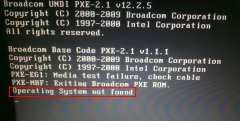
-
WinPE系统重启出现"operating system not found"
2015-05-13 2615
-
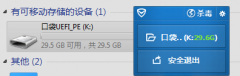
-
WinPE系统中固定U盘盘符小技巧
2015-05-08 688
-

-
把WinPE系统安装在隐藏分区的安装教程
2015-07-08 655
-

-
WinPE系统蓝屏方法详解教程
2015-07-07 664
-

-
快速解决WinPE系统下没有本地磁盘的方法
2015-07-03 1325
-

-
怎么将winpe系统安装在硬盘的其他分区
2015-06-05 888
